بازیابی اپل آیدی در شرایطی که اطلاعات حساب کاربری خود را فراموش کرده باشید، بسیار ضروری و مهم است. زیرا اگر نتوانید به اکانتتان دسترسی داشته باشید، استفاده از سرویس ها و خدمات کمپانی اپل برای شما امکان پذیر نخواهد بود. از جمله این سرویس ها می توان به iMessage FaceTime، App Store، iCloud و… اشاره کرد که نیاز به اکانت اختصاصی اپل آیدی دارند.
توجه داشته باشید که Apple ID به منزله کارت شناسایی دستگاه شما برای کمپانی اپل است. پس در صورتی که رمز عبور خود را فراموش کرده اید یا حساب کاربری شما هک شده، نیاز به ریکاوری اپل آیدی خواهید داشت. همچنین احتمال دارد به هر دلیلی با مشکل قفل شدن اکانت مواجه شوید یا به سوالات امنیتی دسترسی نداشته باشید. در چنین شرایطی لازم نیست از سرویس های پر هزینه حذف آیکلود استفاده کنید. چون در این مقاله روش هایی را آموزش می دهیم تا بتوانید اپل آیدی خود را به سهولت برگردانید.
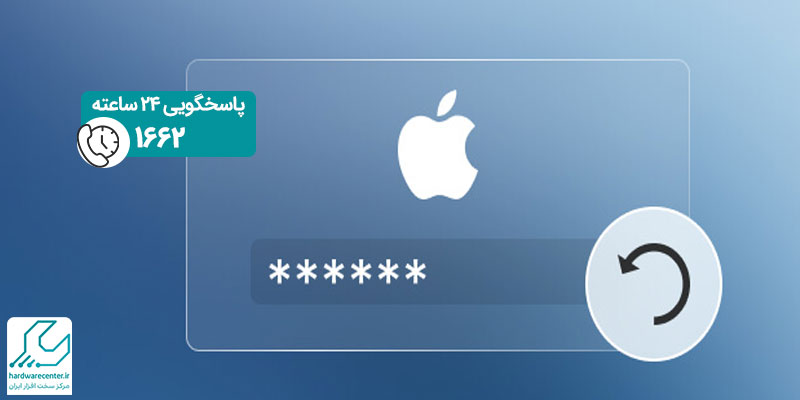
آشنایی با چند راه حل کاربردی برای بازیابی اپل آیدی
فراموش کردن اطلاعات Apple ID مخصوصاً اگر دائماً با دستگاه های اپل سر و کار دارید، تجربه ای دلهره آور و چالش زا است. در چنین شرایطی پس از بازیابی اپل آیدی امکان استفاده مجدد از خدمات کمپانی سازنده برایتان فراهم می شود. در صورتی که پسورد یا سایر اطلاعات حساب کاربری خود را به یاد ندارید، اصلاً نگران نباشید. زیرا در زیر ترفندهایی را برای دسترسی مجدد به اپل آیدی شخصی یعنی اکانتی که روی ایمیل شما ساخته شده است، بیان می کنیم:
پیدا کردن اپل آیدی از طریق ایمیل و سایت اپل
یکی از ساده ترین راه ها برای ریکاوری Apple ID مراجعه به ایمیلی است که هنگام ثبت نام اولیه استفاده کرده اید. در این روش مراحل بازیابی اطلاعات اکانت به صورت زیر است:
ورود به سایت اپل
آدرس Iforgot.Apple.com را در مرورگر وب تایپ کنید و دکمه Enter را بفشارید. پس از ورود به سایت مورد نظر ایمیل Apple ID خود را در کادر موجود در صفحه بنویسید. اکنون کد امنیتی را وارد سازید، سپس روی گزینه Continue بزنید.
اعلام درخواست بازیابی پسورد از طریق ایمیل
عبارت I need to reset my password را برگزینید و مجدداً روی دکمه Continue کلیک کنید. در ادامه روند بازیابی اپل آیدی گزینه Get an Email را انتخاب نمایید. پس از آن به ترتیب روی دکمه های Continue و Done بزنید.
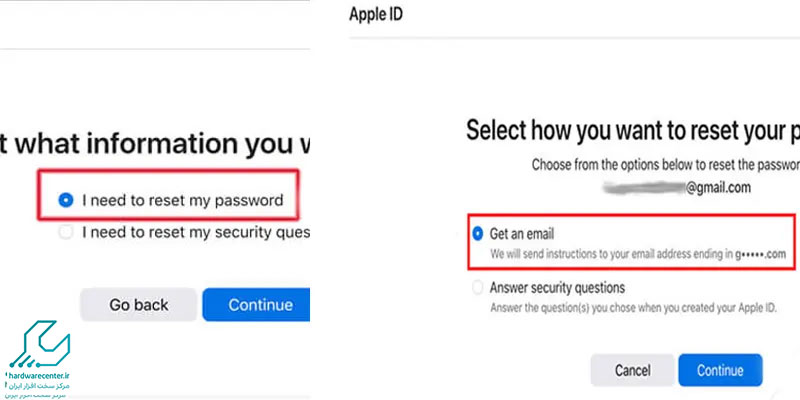
مراجعه به صندوق ورودی ایمیل
حالا وارد صندوق ورودی ایمیل خود شوید و این بخش را چک کنید. متوجه خواهید شد که ایمیلی از طرف اپل با عنوان How to Reset Your Apple ID Password برای شما ارسال شده است. ایمیل دریافتی را باز نموده و روی دکمه Reset Now کلیک نمایید.
تعیین پسورد جدید
اکنون پسورد مورد نظر خود را وارد سازید و رمز عبور را در فیلد بعدی تکرار کنید. نهایتاً گزینه Reset Password را انتخاب نمایید تا فرآیند ریست کردن پسورد تکمیل شود.
ریکاوری اپل آیدی با استفاده از آیتونز
کارشناسان مرکز ریکاوری اطلاعات این روش را به کاربران خارج از ایران که تجربه خرید از آیتونز را داشته اند، پیشنهاد می دهند. همچنین اگر در داخل کشور با کردیت کارت از نرم افزار آیتونز خرید کرده اید، برای بازیابی اپل آیدی مراحل زیر پشت سر بگذارید:
- برنامه آیتونز را اجرا کنید و از بخش Library یکی از خریدهای اخیر خود را برگزینید.
- روی گزینه Edit کلیک نمایید، سپس عبارت Get Info را انتخاب کنید.
- نهایتاً روی File بزنید تا بتوانید از بخش Purchased by اپل آیدی خود را ببینید.
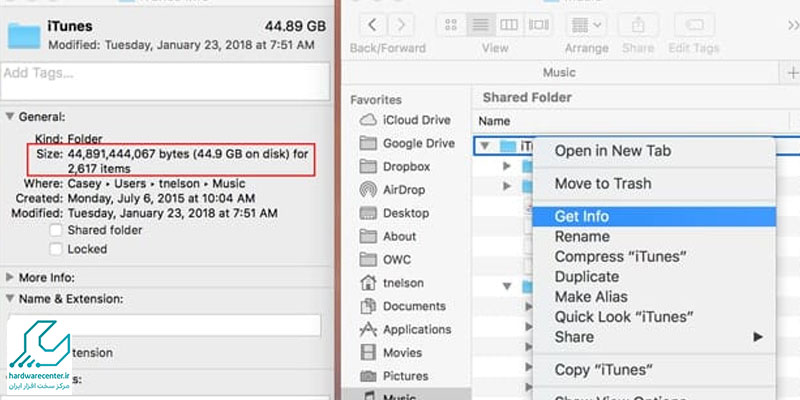
برگرداندن Apple ID در صورت فعال بودن رمز دو مرحله ای
فعال کردن رمز عبور دو مرحله ای به افزایش امنیت آیفون و دیگر دیوایس های کمپانی آمریکایی Apple کمک شایانی می کند. در صورت فعال بودن رمز عبور دو مرحله ای برای بازیابی اپل آیدی در نسخه های مختلف iOS مراحل زیر را سپری نمایید:
سیستم عامل iOS 10.2 یا قدیمی تر از آن
اگر از iOS 10.2 یا نسخه های قدیمی تر استفاده می کنید، جهت برگرداندن Apple ID روند زیر را انجام دهید:
- روی گزینه iCloud کلیک کنید و نام خود را برگزینید.
- در گام بعدی آیتم Password & Security را انتخاب نمایید.
- روی عبارت Change password بزنید و رمز عبور جدیدی را برای اکانت خود تعیین کنید.
- در صورت عدم دسترسی به iCloud وارد بخش Settings شوید و Sign in to your [Device] را انتخاب نمایید.
- عبارت Don’t have an Apple ID or Forgot It را برگزینید و سایر دستورالعمل ها را طی کنید تا پسورد تغییر داده شود.
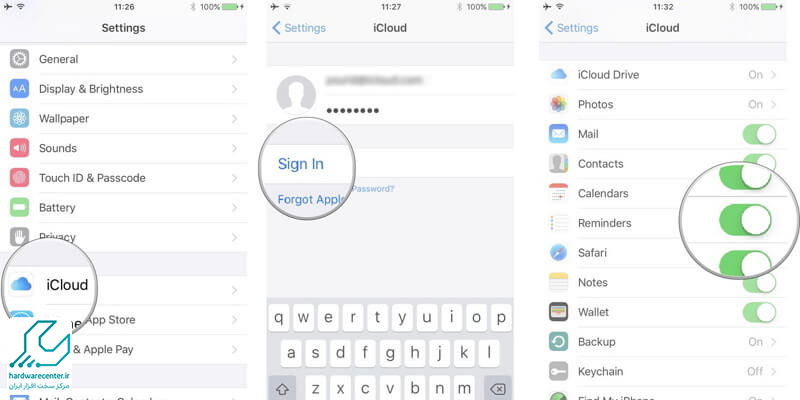
سیستم عامل iOS 10 یا جدیدتر از آن
برای کاربران سیستم عامل iOS 10 یا جدیدتر از آن روند بازیابی اطلاعات به صورت زیر است:
- وارد بخش Settings دستگاه شوید و نام خود را لمس نمایید.
- در ادامه روند بازیابی اپل آیدی روی گزینه Password & Security بزنید.
- حالا Change password را انتخاب کرده و رمز عبور جدیدی را برای اپل آیدی تعریف کنید.

سیستم عامل iOS 11 یا جدیدتر از آن
در سیستم عامل iOS 11 و ورژن های بالاتر قابلیت احراز هویت دو مرحله ای جدیدی تحت عنوان Two-factor authentication در دسترس کاربران قرار گرفت. در صورت استفاده از این ویژگی برای ریکاوری اپل آیدی به شماره موبایل و Recovery Key نیاز خواهید داشت. اگر Recovery Key یا همان کد اعتبارسنجی احراز هویت را در اختیار دارید، طبق مراحل زیر پسورد اکانت خود را تغییر دهید:
- وارد وب سایت رسمی اپل به آدرس com شوید و آیتم Forgot Apple ID or Password را برگزینید.
- اپل آیدی خود را در کادر موجود در وب سایت بنویسید.
- کد امنیتی ظاهر شده در صفحه را وارد کنید و روی گزینه Continue بزنید.
- در ادامه روند بازیابی اپل آیدی Recovery Key را در کادر مربوطه تایپ نموده و روی نام دستگاه خود کلیک نمایید.
- در این مرحله کد تاییدی برایتان ارسال می شود، کد تایید مورد نظر را وارد کنید.
- نهایتاً پسورد جدیدی را برای حساب کاربری خود تعریف نمایید و روی گزینه Reset Password بزنید.
آیا بازیابی اپل آیدی از طریق شماره موبایل امکان پذیر است؟
متاسفانه کشور ایران توسط کمپانی اپل تحریم شده، لذا نمی توانید برای ساخت Apple ID از شماره های داخلی استفاده کنید. این امر سبب گشته که برگرداندن اپل آیدی از طریق شماره موبایل برای کاربران ایرانی امکان پذیر نباشد.






